সুচিপত্র
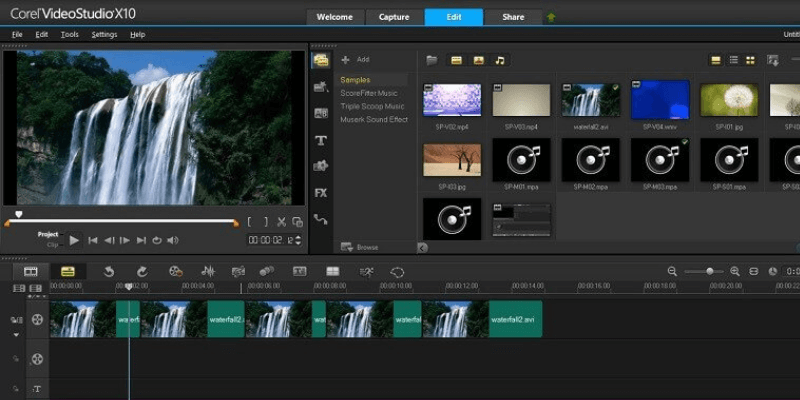
কোরেল ভিডিওস্টুডিও
কার্যকারিতা: সহজ ভিডিওগুলি তৈরি করার জন্য উপযুক্ত সংখ্যক টুল অফার করে মূল্য: প্রো-এর জন্য নিয়মিত মূল্য $54.99, আলটিমেট এর জন্য $69.99 ব্যবহারের সহজলভ্য: শেখার জন্য অত্যন্ত স্বজ্ঞাত এবং সম্পূর্ণ বেদনাদায়ক সমর্থন: টিউটোরিয়ালগুলি সহজেই এর স্বাগত স্ক্রিনে অ্যাক্সেসযোগ্যসারাংশ
শিশুদের জন্য ভিডিও সম্পাদক হিসাবে, আমি খুঁজে পেয়েছি Corel VideoStudio এর ইউজার ইন্টারফেস অত্যন্ত স্বজ্ঞাত এবং সহজে শেখার জন্য। যদিও এর ইন্টারফেস মাঝে মাঝে কিছুটা সীমাবদ্ধ বোধ করতে পারে, ভিডিওস্টুডিও এটির কিছু প্রতিযোগীদের তুলনায় একটি আরও শক্তিশালী প্রোগ্রাম এবং নিঃসন্দেহে অনেক শৌখিনদের জন্য এটি সঠিক টুল হবে৷
আমি আপনাকে ট্রায়াল সংস্করণটি ডাউনলোড করার পরামর্শ দিচ্ছি এবং চেষ্টা করুন৷ এটি কেনার আগে নিজেকে খুঁজে বের করুন, কারণ আমি প্রোগ্রামটির সবচেয়ে বড় ত্রুটি খুঁজে পেয়েছি আমার কম্পিউটারে পারফরম্যান্সে মাঝে মাঝে তোতলামি হওয়া। আপনার নিজের কম্পিউটার যদি এই সমস্যার সম্মুখীন না হয়, তাহলে ভিডিওস্টুডিও হতে পারে আপনার যা প্রয়োজন।
আমি যা পছন্দ করি : এটি শেখা এবং ব্যবহার করা অত্যন্ত সহজ। প্রভাব পূর্বরূপ একটি প্রধান সময়-সংরক্ষণকারী. মাস্কিং টুল শক্তিশালী, কার্যকরী এবং ব্যবহার করা সহজ। সাশ্রয়ী মূল্যের: ভিডিওস্টুডিওর চেয়ে বেশি সাশ্রয়ী সম্পাদক খুঁজে পাওয়া কঠিন৷
আমি যা পছন্দ করি না : টাইমলাইনের মধ্যে ট্র্যাকগুলির সংগঠনকে নিষিদ্ধ মনে হয়৷ ভিডিওতে প্রভাব প্রয়োগ করা প্রিভিউ উইন্ডোটিকে পিছিয়ে দিয়েছে। খুব দীর্ঘ সময় রেন্ডার. যেভাবে প্রোগ্রামআপনার প্রভাবগুলিতে কাস্টমাইজেশন বিকল্পগুলির পাশাপাশি প্রোগ্রামের স্বাগতম ট্যাবে উচ্চ-মানের প্রভাবগুলি কেনার ক্ষমতা। মাস্ক ক্রিয়েটর টুল ভিডিওস্টুডিওর জন্য একটি প্রধান বিক্রয় পয়েন্ট।
যদি দাম এবং ব্যবহারের সহজতা উভয়ই আপনার জন্য প্রধান উদ্বেগের বিষয় না হয় , তাহলে আর তাকাবেন না শিল্প মান: Adobe Premiere Pro. আপনি এখানে আমার পর্যালোচনা পড়তে পারেন। এটির জন্য আপনার একটি সুন্দর পয়সা খরচ হবে ($19.99 প্রতি মাসে) এবং আপনাকে শিখতে কিছু সময় লাগবে, কিন্তু একবার আপনি প্রোগ্রামটি পেয়ে গেলে সত্যিই কোন বিকল্প নেই। রঙিন সম্পাদনার সরঞ্জামগুলি আপনার ভিডিওগুলিকে পপ করে তুলবে এবং অডিও সম্পাদনা সরঞ্জামগুলি সেগুলিকে গাইবে৷
উপসংহার
কোরেল ভিডিওস্টুডিও হোম মুভি সম্পাদনা করার জন্য একটি স্বজ্ঞাত এবং শক্তিশালী টুল প্রকল্প এর পরিচিত UI থাকা সত্ত্বেও, প্রোগ্রামে দেওয়া কিছু শক্তিশালী এবং সহজেই ব্যবহারযোগ্য বৈশিষ্ট্য এটিকে অনেক নতুনদের জন্য সেরা পছন্দ করে তোলে। আপনি যা খুঁজছেন তা প্রোগ্রামটি আপনাকে প্রদান করতে পারে কিনা তা দেখতে এটি প্রদান করে এমন বৈশিষ্ট্যগুলির তালিকাটি একবার দেখুন৷
প্রোগ্রামটির প্রো সংস্করণটির মূল্য মাত্র $54.99 এবং বর্তমানে এটি সামান্য দামে বিক্রি হচ্ছে তার চেয়ে কম এটি একটি সাশ্রয়ী মূল্যের ভিডিও সম্পাদক যা নতুনদের জন্য হোম মুভি প্রকল্পগুলি সম্পাদনা করার জন্য পুরোপুরি উপযুক্ত৷ এটি তার প্রতিযোগীতাকে অনেক উপায়ে হারায় যতটা এটির কাছে হেরে যায়। প্রোগ্রামটির সাথে গেমটির নামটি হল ব্যবহারের সহজতা - এর সম্পূর্ণ ব্যবহারকারীর অভিজ্ঞতা মাথাব্যথা কমাতে এবং সংরক্ষণ করার জন্য ডিজাইন করা হয়েছেসম্পাদনার সময়৷
যদিও প্রোগ্রামটির আপনার কম্পিউটারের সংস্থানগুলিতে একটি ছোট পদচিহ্ন রয়েছে, তবে জটিল ক্রিয়াকলাপ সম্পাদন করার সময় UI মাঝে মাঝে পিছিয়ে পড়ে৷ গতি এবং নির্ভরযোগ্যতা হল এর ব্যবহারের সহজতার একটি বড় অংশ, যার মানে আপনার সেরা উপলব্ধ বিকল্প হওয়ার জন্য আপনাকে ভিডিওস্টুডিওর অন্যান্য বৈশিষ্ট্যগুলিকে পছন্দ করতে হবে।
কোরেল ভিডিওস্টুডিও 2022 পানতাহলে, আপনি কি এই ভিডিও স্টুডিও পর্যালোচনাটিকে সহায়ক বলে মনে করেন? নীচে একটি মন্তব্য করুন৷
৷টেক্সট পরিচালনা করে।4.1 কোরেল ভিডিওস্টুডিও 2022 পানকোরেল ভিডিওস্টুডিও কী?
এটি নতুনদের জন্য ডিজাইন করা একটি সাধারণ ভিডিও এডিটর। এটি আপনাকে সাধারণ হোম সিনেমা, স্লাইডশো এবং মন্টেজ ভিডিও তৈরি করতে প্রয়োজনীয় সমস্ত বৈশিষ্ট্য সরবরাহ করে। ভিডিও ক্লিপ, অডিও এবং ছবি সম্পাদনা প্রোগ্রামের সাথে একটি হাওয়া, কিন্তু প্রভাব এবং রঙ সংশোধন সরঞ্জাম এটি পেশাদারদের জন্য অনুপযুক্ত করে তোলে৷
আল্টিমেট এবং প্রো সংস্করণের মধ্যে পার্থক্য কী?
আল্টিমেট সংস্করণটি আরও কয়েকটি বৈশিষ্ট্য সহ আসে, বিশেষ করে মাস্কিং টুল, কিন্তু প্রো সংস্করণের চেয়ে $15 বেশি খরচ হয়। উভয় পণ্যই বর্তমানে বিক্রি হচ্ছে, তাই আপনি প্রো সংস্করণের থেকে মাত্র 6 ডলার বেশি মূল্যে আলটিমেট সংস্করণ নিতে পারেন যা সম্পূর্ণরূপে মূল্যবান!
কোরেল ভিডিওস্টুডিও কি বিনামূল্যে?
না, তা নয়। আলটিমেট সংস্করণের দাম $69.99 এবং প্রো সংস্করণের দাম $54.99। আপনি প্রোগ্রামটির একটি বিনামূল্যের ট্রায়াল ডাউনলোড করতে পারেন৷
ম্যাকের জন্য Corel VideoStudio?
দুর্ভাগ্যবশত Apple অনুরাগীদের জন্য, সফ্টওয়্যারটি শুধুমাত্র পিসিতে উপলব্ধ৷ আপনি যদি ম্যাক মেশিনে থাকেন, তাহলে ফিলমোরা এবং অ্যাডোব প্রিমিয়ার প্রো বিবেচনা করুন৷
কেন এই ভিডিওস্টুডিও পর্যালোচনার জন্য আমাকে বিশ্বাস করুন
আমার নাম অ্যালেকো পোরস৷ ভিডিও এডিটিং বেশ কিছুদিন ধরে আমার একটি গুরুতর শখ। এই সময়ে আমি বিভিন্ন সম্পাদকের সাথে ব্যক্তিগত এবং বাণিজ্যিক ব্যবহারের জন্য ভিডিও তৈরি করেছি এবং এর জন্য পর্যালোচনা লেখার সুযোগ পেয়েছিসফটওয়্যার তাদের অনেক সম্পর্কে. আমি নিজেকে শিখিয়েছি কিভাবে Final Cut Pro, PowerDirector, VEGAS Pro, এবং Adobe Premiere Pro ব্যবহার করতে হয়, তাই আমি স্ক্র্যাচ থেকে একটি নতুন ভিডিও এডিটিং প্রোগ্রাম শেখার মানে কী তা বুঝতে পেরেছি এবং এর গুণমান এবং বৈশিষ্ট্য সম্পর্কে ভালো ধারণা আছে৷<2
আমার লক্ষ্য হল আপনি এই ভিডিওস্টুডিও পর্যালোচনা থেকে দূরে সরে যান যে আপনি ভিডিওস্টুডিও কেনার মাধ্যমে উপকৃত হবেন কিনা এবং আপনি এমনভাবে অনুভব করবেন যেন আপনি "বিক্রীত হননি" “প্রক্রিয়ার মধ্যে কিছু। আমি এই পর্যালোচনাটি তৈরি করার জন্য Corel থেকে কোনো অর্থপ্রদান বা অনুরোধ পাইনি, এবং পণ্য সম্পর্কে আমার সম্পূর্ণ এবং সৎ মতামত ছাড়া আর কিছু দেওয়ার কোনো কারণ নেই। আমার লক্ষ্য হল প্রোগ্রামটির শক্তি এবং দুর্বলতাগুলি তুলে ধরা এবং কোন স্ট্রিং সংযুক্ত না করেই এই সফ্টওয়্যারটি সঠিকভাবে কাদের জন্য সবচেয়ে উপযুক্ত তার রূপরেখা।
Corel VideoStudio Ultimate Review
এই ভিডিও এডিটিং টুলের সাথে আমার শেখার অভিজ্ঞতা ছিল সহজবোধ্য এবং স্বজ্ঞাত উভয়ই। ব্যবহারকারীর ইন্টারফেস অন্য ভিডিও এডিটরের অভিজ্ঞতার সাথে যে কারো কাছে খুব পরিচিত বোধ করবে, কারণ এর প্রায় প্রতিটি উপাদানই এর প্রতিযোগীদের মতই।
ভিডিও সম্পাদনা প্রোগ্রামটি চারটি প্রধান বিভাগে সংগঠিত, প্রতিটি তালিকাভুক্ত। স্ক্রিনের শীর্ষে: স্বাগতম, ক্যাপচার, সম্পাদনা এবং ভাগ করুন৷
স্বাগতম স্ক্রীন
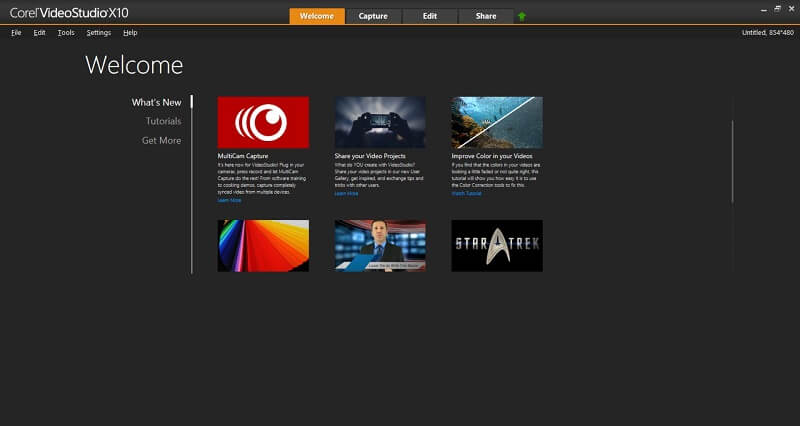
"স্বাগত" ট্যাবটি হল সবচেয়ে দরকারী স্বাগত স্ক্রীন যা আমি এ পর্যন্ত সম্মুখীন হয়েছি ভিডিও এডিটর. মধ্যে"নতুন কি" বিভাগে, আপনার কাছে একটি সদা আপডেট হওয়া টিউটোরিয়ালের অ্যাক্সেস রয়েছে যা প্রোগ্রামের আরও সূক্ষ্ম বৈশিষ্ট্যগুলির কিছু ব্যাখ্যা করবে৷
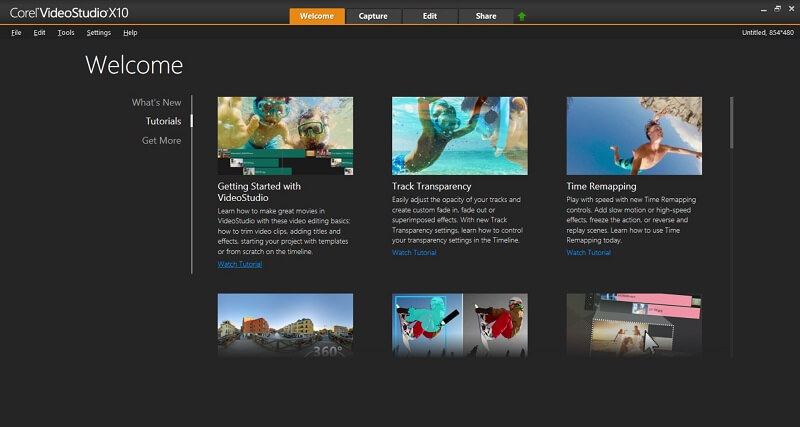
"টিউটোরিয়াল" বিভাগটি যেখানে আপনি সমস্ত কিছু শিখতে পারেন অধিকার. আমি এখানে প্রদত্ত টিউটোরিয়ালের কার্যকারিতা এবং বিস্তৃতি উভয়ই দ্বারা খুব মুগ্ধ হয়েছি। ভিডিওস্টুডিও ব্যবহার করার সময় কীভাবে একটি একক কাজ সম্পাদন করতে হয় তা আমাকে কখনই গুগল করতে হয়নি, যা আমি ব্যবহার করেছি এমন অন্য কোনও ভিডিও সম্পাদকের জন্য আমি বলতে পারি না। "আরো পান" এর অধীনে, আপনি প্রোগ্রামটির জন্য অতিরিক্ত টেমপ্লেট, ওভারলে, ফিল্টার এবং ট্রানজিশন কিনতে পারেন। এই প্রভাবগুলি প্রোগ্রামের মধ্যে তৈরি হওয়াগুলির তুলনায় অনেক বেশি উচ্চ-মানের বলে মনে হয় এবং সেগুলি খুব সাশ্রয়ী।
ক্যাপচার
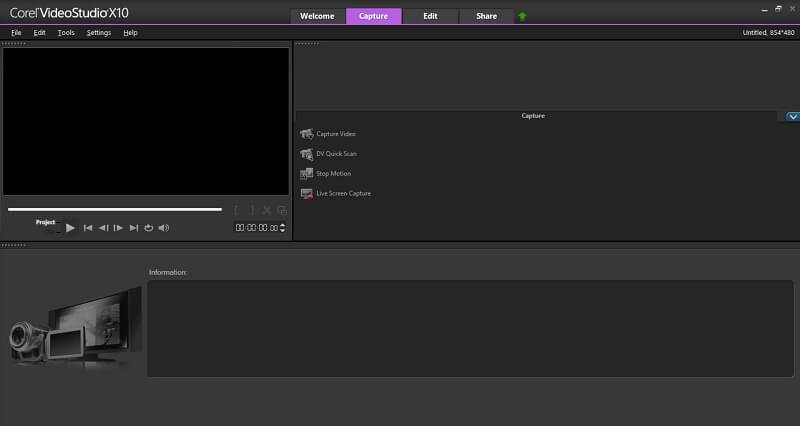
"ক্যাপচার" ট্যাবটি যেখানে আপনি আপনার প্রকল্পের জন্য নতুন ফুটেজ তৈরি করতে পারেন. এখানে আপনি লাইভ ফুটেজ ক্যাপচার করতে বা স্টপ মোশন ভিডিও তৈরি করতে আপনার কম্পিউটারের ক্যামেরা ব্যবহার করতে পারেন। আশ্চর্যজনকভাবে, কোরেল আমার পরীক্ষা করা প্রথম ভিডিও সম্পাদক ছিলেন যা আমার ল্যাপটপের ক্যামেরা সনাক্ত করতে পারেনি, তাই আমি এই বৈশিষ্ট্যটি পরীক্ষা করতে পারিনি। যদিও "লাইভ স্ক্রিন ক্যাপচার" টুলটি ঠিক কাজ করেছে।
সম্পাদনা করুন
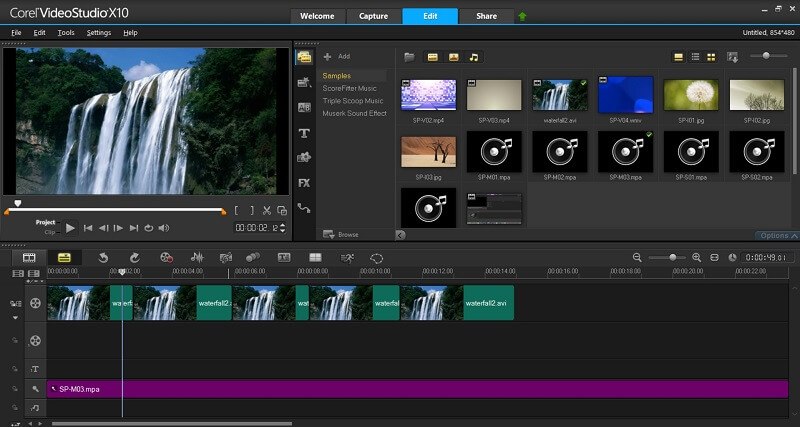
সম্পাদনা ট্যাবটি হল যেখানে আপনি আপনার প্রজেক্টের সমস্ত ভারী উত্তোলন করবেন। প্রজেক্টে ভিডিও, ছবি এবং অডিও ফাইল আমদানি করা মিডিয়া বক্সে টেনে আনা এবং ড্রপ করার মতোই সহজ। সেখান থেকে, আপনি ফাইলগুলিকে আপনার টাইমলাইনে টেনে আনতে এবং ড্রপ করতে পারেন যাতে সেগুলিকে এক সাথে কাটতে পারে৷মুভি।
সম্পাদকটি মূলত স্বজ্ঞাত এবং ব্যবহার করা সহজ, তবে এই প্রোগ্রামে ভিডিও সম্পাদনা প্রক্রিয়ার কিছু ছন্দ রয়েছে। প্রথমত, প্রোগ্রামটি আমি অতীতে ব্যবহার করেছি এমন কিছু অন্যান্য ভিডিও সম্পাদকের মতো প্রতিক্রিয়াশীল বা তরল অনুভব করে না। আমি টাইমলাইনে আরও উপাদান, প্রভাব এবং ট্রানজিশন যোগ করার ফলে UI ধীর হয়ে গেছে।
সম্পাদকের আর একটি বিশেষত্ব হল VideoStudio-এর টাইমলাইনে ট্র্যাক সিস্টেম। যদিও অন্যান্য অনেক ভিডিও এডিটর জেনেরিক "ভিডিও" এবং "অডিও" ট্র্যাকগুলি ব্যবহার করতে বেছে নেয়, ব্যবহারকারীকে তাদের প্রজেক্টের উপাদানগুলিকে তাদের বেছে নেওয়া যেকোনো উপায়ে ওভারলে করার স্বাধীনতা দেয়, ভিডিও স্টুডিও আরও নিষিদ্ধ পদ্ধতির জন্য বেছে নেয়।
এটি আপনার প্রাথমিক মুভি ফাইলের জন্য একটি একক "ভিডিও" ট্র্যাক এবং ওভারলে এবং পাঠ্য প্রভাবগুলির জন্য পৃথক ট্র্যাক প্রকার ব্যবহার করে৷ এটি শব্দের জন্য পৃথক "ভয়েস" এবং "মিউজিক" ট্র্যাকও ব্যবহার করে। আমি মনে করি এই পদ্ধতির উদ্দেশ্য ছিল আপনার প্রকল্পের বিভিন্ন উপাদান টাইমলাইনে কোথায় মাপসই করা উচিত তা দেখতে সহজ করা, কিন্তু আমি এই নকশা পছন্দকে অস্পষ্ট এবং সীমাবদ্ধ বলে মনে করেছি।

যদি টাইমলাইন একটি মিস, এই টুলবার একটি বিশাল হিট. এই টুলবারের একটি উপাদানে ক্লিক করলে পর্দার উপরের ডানদিকের বাক্সে একটি নতুন উইন্ডো আসবে যেখানে প্রভাব, শিরোনাম এবং রূপান্তরগুলি আপনার প্রকল্পে অনায়াসে প্রয়োগ করা যেতে পারে। এই মেনুগুলির আমার প্রিয় অংশ হল প্রভাবগুলির লাইভ প্রিভিউ, যা স্পষ্টভাবে আপনার সাথে যোগাযোগ করে কিআপনি আপনার ভিডিওতে এটি প্রয়োগ করার আগে প্রভাবটি দেখতে কেমন হবে। আপনি যে প্রভাবটি খুঁজছেন তা খুঁজে পেতে অন্যান্য ভিডিও এডিটরদের প্রচুর পরীক্ষা এবং ঘুরে বেড়াতে হবে। ভিডিওস্টুডিওর ক্ষেত্রে তেমনটি নয়৷
আমি উল্লম্ব টুলবারে সমস্ত সরঞ্জাম খুঁজে পেয়েছি যা অনায়াসে এবং ত্রুটিহীনভাবে কাজ করে৷ প্রজেক্ট টেমপ্লেট, ট্রানজিশন, শিরোনাম এবং পাথিং টুলগুলি আপনার প্রোজেক্টে ড্র্যাগ অ্যান্ড ড্রপ করে প্রয়োগ করা যেতে পারে, প্রজেক্টে প্রয়োগ করার আগে সহজেই প্রিভিউ করা যেতে পারে এবং প্রিভিউ উইন্ডোতে কোনো ব্যবধান ঘটায় না।
প্রভাব ডেমো ভিডিও:
আমার ক্লিপগুলিতে প্রভাব প্রয়োগ করার ফলে প্রিভিউ উইন্ডোটি ব্যাপকভাবে পিছিয়ে যায়, যা প্রোগ্রামের বিরুদ্ধে একটি বড় ধর্মঘট। Corel ভিডিও স্টুডিওর সরাসরি প্রতিযোগী PowerDirector-এর জন্য প্রিভিউ উইন্ডো, যখন আমি একই কম্পিউটারে পরীক্ষা করেছিলাম তখন আমার জন্য একবারও পিছিয়ে যায়নি। আমি অনলাইনে সমস্যার সমাধান খুঁজে বের করার চেষ্টা করেছি এবং বলা হয়েছিল যে হার্ডওয়্যার ত্বরণ চালু করা এই সমস্যাটিতে সাহায্য করতে পারে, কিন্তু এই বৈশিষ্ট্যটি ট্রায়াল সংস্করণে অনুপলব্ধ ছিল৷
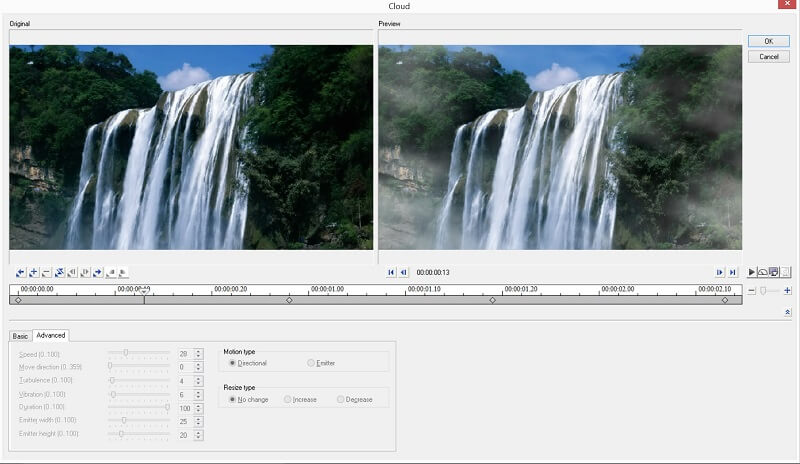
লেগি প্রভাবের জন্য একটি সংরক্ষণ অনুগ্রহ প্রিভিউ হল শক্তিশালী ইফেক্ট এডিটর, যা আপনাকে উচ্চ মাত্রার নিয়ন্ত্রণ প্রদান করে। আপনি যেকোন উপায়ে প্রভাবের সেটিংস পরিবর্তন করতে ইফেক্টের টাইমলাইনে ট্রিগার সেট করতে পারেন।

কোরেলের জন্য একটি প্রধান বিক্রয় পয়েন্ট হল টেমপ্লেট করা প্রকল্প, যা এমনকি সবচেয়ে প্রযুক্তিগতভাবে নিরক্ষর ব্যবহারকারীকেও কাটতে সক্ষম করে একসাথে সহজে স্লাইডশো এবং montages. আপনারা সবাইএকটি টেমপ্লেট নির্বাচন করতে হবে, মিডিয়া উইন্ডো থেকে আপনার ফাইলগুলিকে টাইমলাইনে টেনে আনতে হবে এবং প্রকল্পের জন্য শিরোনাম পাঠ্য সেট করতে হবে। একটি টেমপ্লেটেড প্রজেক্টে পরিবর্তন করা একটি সাধারণ প্রজেক্টে পরিবর্তন করার মতই, যার মানে ভিডিও টেমপ্লেট সম্পর্কে আপনি যা পছন্দ করেন না তা পরিবর্তন করা খুবই সহজ।
ব্যবহারের সহজতার দিক থেকে কোরেল ত্রুটি এর সমগ্র UI জুড়ে। ভিডিওস্টুডিও যেভাবে পাঠ্য পরিচালনা করে তাতে এটি সম্ভবত সবচেয়ে স্পষ্ট, যেখানে প্রকল্পের প্রতিটি পাঠ্য উপাদানকে একটি "শিরোনাম" হিসাবে বিবেচনা করা হয়। শিরোনামগুলি স্ন্যাজি প্রভাব এবং স্বয়ংক্রিয় রূপান্তর সহ অন্তর্নির্মিত আসে, যা আপনি যা খুঁজছেন তা হলে দুর্দান্ত তবে আপনি যদি চান তবে হতাশাজনক একটি সাধারণ পাঠ্য ওভারলে। ভিডিও স্টুডিওতে আশ্চর্যজনকভাবে অনুপস্থিত হল "সাবটাইটেল এডিটর" এর বাইরে আপনার মুভিতে প্লেইন টেক্সট প্রয়োগ করার একটি দ্রুত এবং সহজ উপায়, যা আপনার পাঠ্যের স্থান নির্ধারণ এবং শৈলীর উপর আমার পছন্দের চেয়ে অনেক কম নিয়ন্ত্রণ অফার করে৷
মাস্ক ক্রিয়েটর
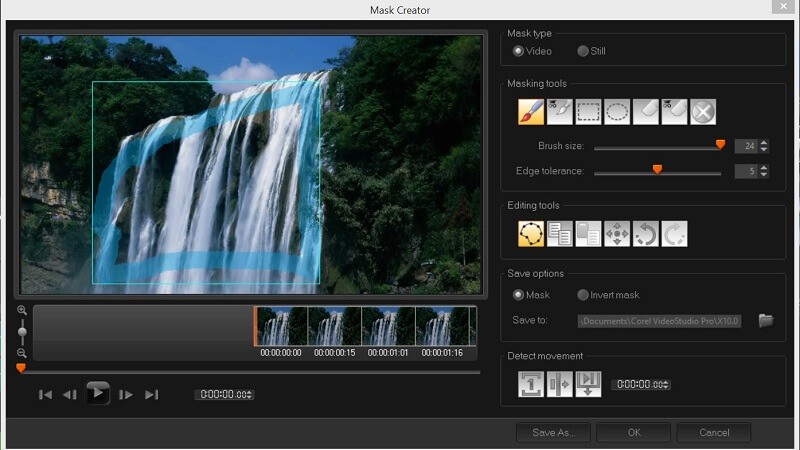
প্রোগ্রামের প্রতিটি বৈশিষ্ট্যের জন্য যেখানে ব্যবহারের সহজতা আসে, সেখানে আরেকটি রয়েছে যেখানে ব্যবহারের সহজতা গভীরভাবে প্রশংসা করা হয়। মাস্ক ক্রিয়েটর টুলটি পরিষ্কার, কার্যকরী এবং ব্যবহার করার জন্য একটি হাওয়া। আপনার ক্লিপের একটি এলাকা নির্বাচন করা অত্যন্ত সহজ যেখানে আপনি একটি মুখোশ প্রয়োগ করতে চান এবং প্রোগ্রামটিকে বলুন যে এটি ফ্রেমের মধ্য দিয়ে যাওয়ার সাথে সাথে এই এলাকাটি স্বয়ংক্রিয়ভাবে সনাক্ত করতে পারে। যদি স্বয়ংক্রিয় সরঞ্জামটি আপনার পছন্দসই জায়গাটি মিস করে তবে আপনি সহজেই ফিরে যেতে পারেন এবং কলম দিয়ে মুখোশটি পরিষ্কার করতে পারেনসরঞ্জাম, নির্বাচন সরঞ্জাম, এবং ইরেজার। Corel এর থেকে ব্যবহার করার জন্য একটি সহজ মাস্কিং টুল খুঁজে পেতে আপনাকে কঠিন চাপ দেওয়া হবে।
শেয়ার করুন
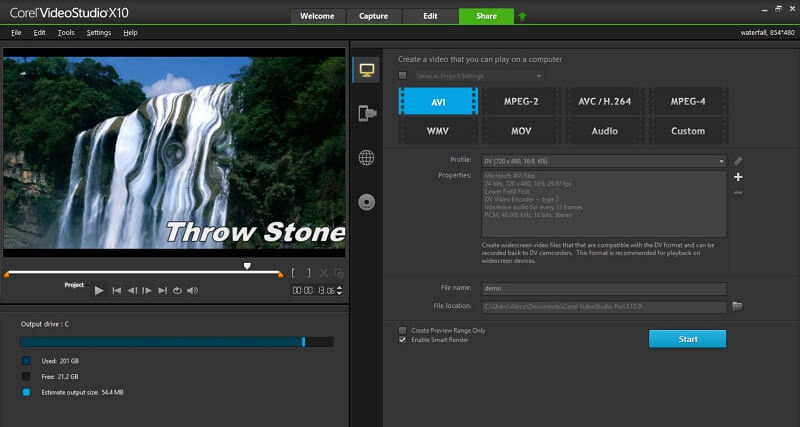
যেকোন ভিডিও প্রকল্পের চূড়ান্ত ধাপ হল রেন্ডারিং, যা এর প্রাথমিক কাজ শেয়ার ট্যাব। একটি প্রজেক্ট রেন্ডার করা একটি আউটপুট ফর্ম্যাট নির্বাচন করা এবং স্টার্ট বোতামে আঘাত করার মতোই সহজ। এছাড়াও আপনি Corel কে আপনার ভিডিও সরাসরি ইন্টারনেটে আপলোড করতে বা ডিভিডিতে বার্ন করতে বলতে পারেন, যে বৈশিষ্ট্যগুলি যেকোনো আধুনিক ভিডিও এডিটরে মানসম্মত হয়৷ সংস্করণে, এটি অনুভূত হয়েছিল যেন ভিডিওস্টুডিওতে তুলনামূলক প্রোগ্রামগুলির তুলনায় রেন্ডারিং অনেক বেশি সময় নেয়। দীর্ঘ রেন্ডার সময় একটি ব্যথা, কিন্তু বিভ্রান্তিকর UI এর অনেক বড় হতে পারে। আপনি যদি Corel এর ইন্টারফেসের একজন ভক্ত হন, তাহলে আমি মনে করি আপনি একটি গ্রহণযোগ্য ট্রেড-অফ হতে দীর্ঘ রেন্ডার সময় পাবেন৷
আমার পর্যালোচনা রেটিংগুলির পিছনে কারণগুলি
কার্যকারিতা : 3.5/5
প্রোগ্রামটি সহজ ভিডিও তৈরি করার জন্য উপযুক্ত সংখ্যক টুল অফার করে, কিন্তু এই টুলগুলির মধ্যে অনেকগুলি বাণিজ্যিক মানের ভিডিওর জন্য উপযোগী নয়। বিশেষত, রঙ এবং অডিও সম্পাদনা সরঞ্জামগুলি অপ্রতিরোধ্য। Corel এর UI এর সরলতা কখনও কখনও এর কার্যকারিতার পথে বাধা হয়ে দাঁড়ায়, তবে এর কয়েকটি বৈশিষ্ট্য সরলতা এবং শক্তির মধ্যে একটি সুখী মাধ্যম খুঁজে পেতে পরিচালনা করে৷
মূল্য: 4/5 <2
VideoStudio Ultimate-এর নিয়মিত মূল্য $69.99, এবং VideoStudio Pro$54.99, যা আপনি ভিডিও এডিটিং প্রোগ্রামের জগতে যতটা পাবেন ততটাই সস্তা। আরও একটি সাশ্রয়ী মূল্যের খুঁজে পেতে আপনাকে কষ্ট করতে হবে।
ব্যবহারের সহজলভ্যতা: 4/5
কোরেল অত্যন্ত স্বজ্ঞাত এবং সম্পূর্ণভাবে শিখতে ব্যথাহীন, কিন্তু ইন্টারফেস তার প্রতিযোগীদের মত দ্রুত বা প্রতিক্রিয়াশীল নয়। আমি যদি প্রোগ্রামের UI এবং UX-এর উপর ভিত্তি করে ব্যবহারের সহজতাকে গ্রেড করি, তাহলে এটি একটি 5-স্টার রেটিং পাবে। যাইহোক, এত হালকা প্রোগ্রাম হওয়ার জন্য, সম্পাদনা প্রক্রিয়া প্রায়শই বিচ্ছিন্ন ছিল এবং প্রিভিউ উইন্ডোটি পিছিয়ে যাওয়ার প্রবণ ছিল।
সমর্থন: 5/5
সফ্টওয়্যার টিউটোরিয়াল সহজেই অ্যাক্সেসযোগ্য এবং অত্যন্ত কার্যকর। ওয়েলকাম ট্যাব প্রোগ্রামটি কীভাবে ব্যবহার করতে হয় তা শেখার স্বপ্ন করে তোলে। তারা আমার দেখা সেরা।
Corel VideoStudio এর বিকল্প
সবচেয়ে সরাসরি প্রতিযোগী হল সাইবারলিংক পাওয়ার ডিরেক্টর। আপনি এখানে পাওয়ার ডিরেক্টর সম্পর্কে আমার পর্যালোচনা পড়তে পারেন। দুটি প্রোগ্রামের দাম প্রায় একই এবং নতুনদের দিকে লক্ষ্য করা হয়েছে। আমি ভিডিও স্টুডিওর চেয়ে পাওয়ার ডিরেক্টরকে ব্যবহার করা আরও সহজ পেয়েছি — যা কোরেলের উপর নক নয়, কিন্তু পাওয়ার ডিরেক্টরের আশ্চর্যজনক UI এর একটি প্রমাণ। দুটি প্রোগ্রামই অত্যন্ত পরিষ্কার এবং কার্যকর, কিন্তু পাওয়ার ডিরেক্টরের প্রধান সুবিধা হল যে প্রোগ্রামটি কখনই পিছিয়ে যায় না বা ধীর হয় না।
পাওয়ার ডিরেক্টরের উপর ভিডিও স্টুডিও কেনার প্রধান কারণ হল এটি একটু বেশি শক্তিশালী। VideoStudio আপনাকে আরও অফার করে

